Čas od času se písky času našeho stařičkého iPhonu přesypou a my se rozhodneme, že už to takto určitě dále nejde a sáhneme po novém modelu. Vzpomínky na starého společníka, který vám byl oporou v těch nejhorších situacích a zároveň zvládl krásně zdokumentovat ty pěkné situace, jsou rázem fuč. Když přecházíte na nový iPhone, tak je tady vždy jedno velké dilema ohledně dat. I přesto, že existují různé utility a průvodci přímo od Applu, kteří vám mají s přenosem dat pomoci, tak jak možná z vlastní zkušenosti víte – ne vždy se všechna data přenesou. A tohle platí i pro zprávy uložené na WhatsAppu. Pokud se chystáte pro pořízení nového iPhonu a aplikaci WhatsApp používáte jako primární chatovací aplikaci, tak o zprávy rozhodně přijít nechcete. Pojďme se tedy společně podívat, jakým způsobem můžete zprávy na nové zařízení přenést.
Mohlo by vás zajímat
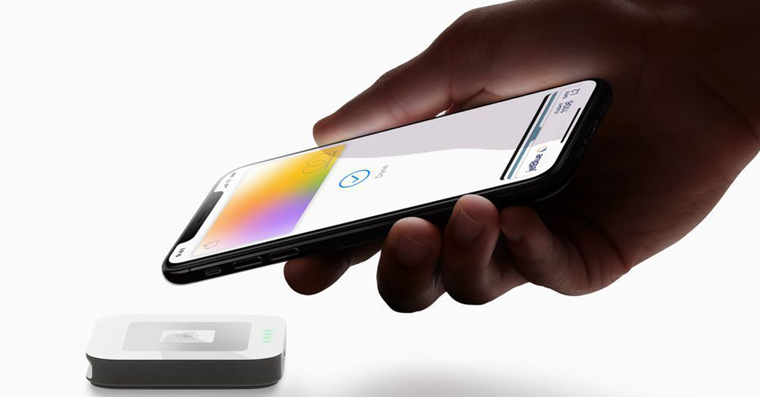
Jak přenést zprávy z aplikace WhatsApp na nový iPhone
Přesun zpráv je nejjednodušší skrze iCloud. Myslím si, že mnoho uživatelů už si iCloud měsíčně předplácí, takže by s místem na iCloudu neměl být problém. Pokud však patříte mezi uživatele, kteří mají stále základní tarif zdarma, tak nezoufejte – všechny chaty mají většinou velikost okolo několika megabajtů, a proto se bez problému vlezou i na základních 5 GB úložiště. Nejdříve je nutné zjistit a popřípadě aktivovat, zdali má na vašem zařízení WhatsApp vůbec povolenou využívat iCloud. Proto se přesuňte do nativní aplikace Nastavení, kde nahoře klikněte na vaše jméno. Poté rozklikněte záložku s názvem iCloud a sjeďte níže, dokud nenarazíte na seznam všech aplikací. V tomto seznamu najděte aplikaci WhatsApp a ujistěte se, že je zde přepínač uveden do aktivní polohy. Pokud není, tak tak učiňte. Tímto je první krok za námi, nyní se vrhněme na zálohování.
Pro zálohování zpráv z WhatsAppu se přesuňte do aplikace WhatsApp. Zde poté v dolním menu klikněte na Nastavení a rozklikněte záložku s názvem Chaty. Poté se přesuňte do sekce Zálohování chatů a klikněte na tlačítko Zálohovat nyní. Jakmile bude záloha dokončena, tak můžete WhatsApp zavřít a přesunout se na nový iPhone, kde nainstalujte WhatsApp a přihlaste se pomocí stejného telefonního čísla. Zároveň je nutné, abyste si nový iPhone zavedli na stávající Apple ID, pod kterým proběhla záloha i na starém iPhonu. Jakmile zadáte telefonní číslo, tak se vás aplikace zeptá, zdali chcete obnovit zprávy z iCloudu – v tomto případě samozřejmě zvolte ano. Nyní už jen stačí vyčkat na obnovu a je hotovo.
Souvisejíci
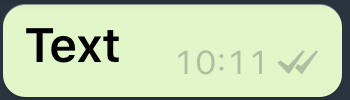
Berte v potaz, že délka zálohování i obnovení závisí na tom, kolik zpráv, médií a dalších dat všechny vaše chaty obsahují. V mém případě se jednalo o nějakých 15 MB, jelikož nepoužívám WhatsApp jakožto primární chatovací aplikaci. V ostatních případech se může záloha vyšplhat do o něco vyšších řádů, pořád to ale nebude nic dramatického. Mimo jiné, věděli jste o tom, že ve WhatsAppu můžete formátovat text? Pokud byste se o této vychytávce chtěli dozvědět více, tak si rozklikněte související článek, který přikládám k tomu odstavci.
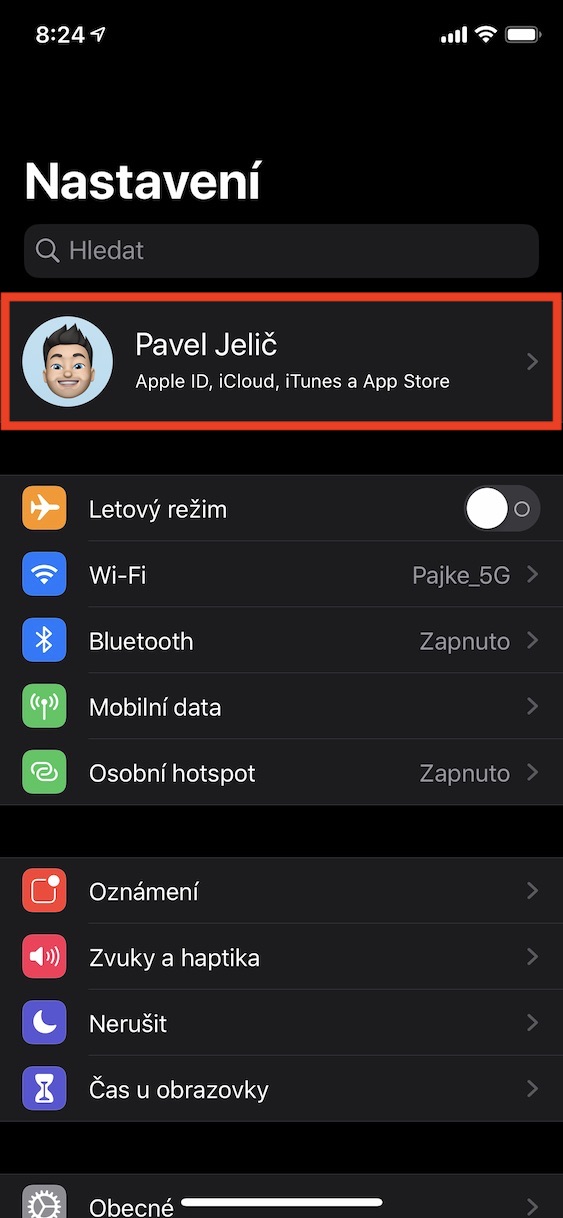
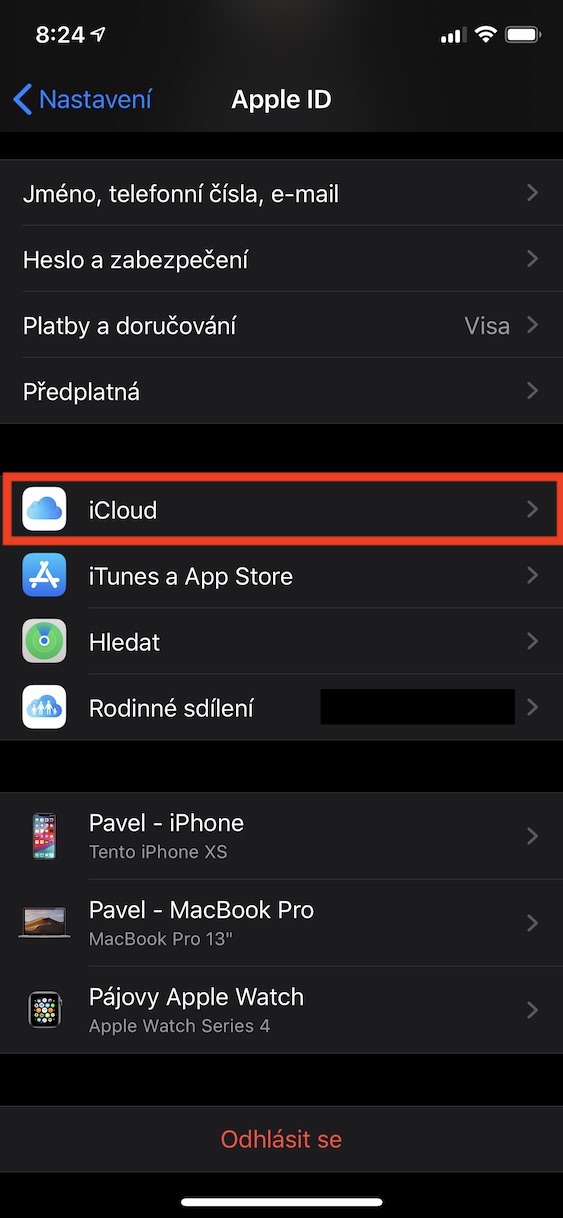
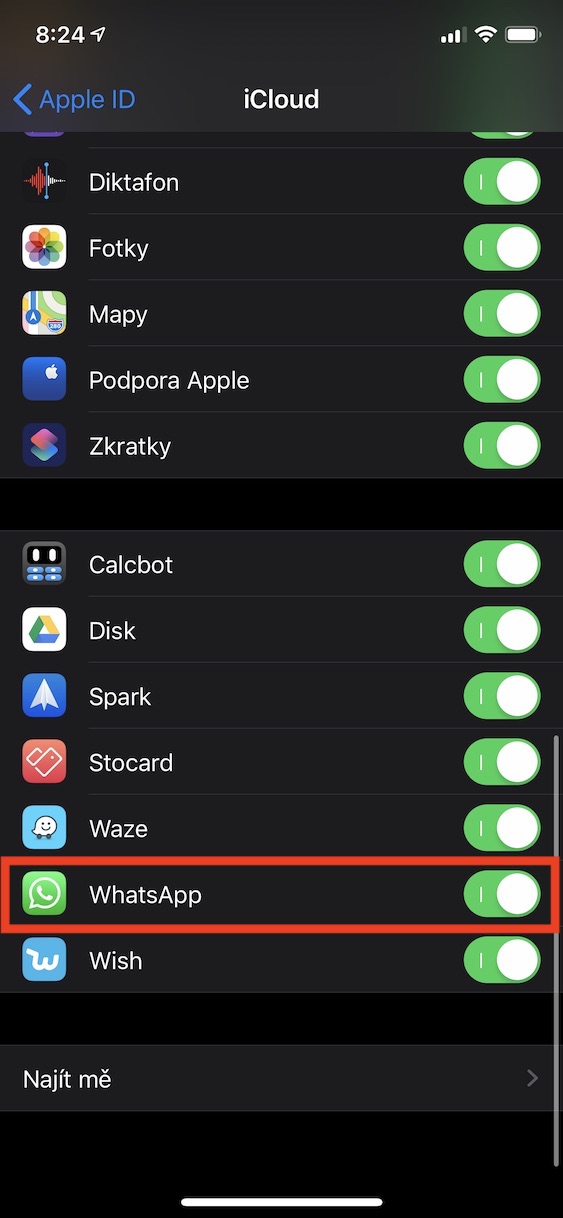
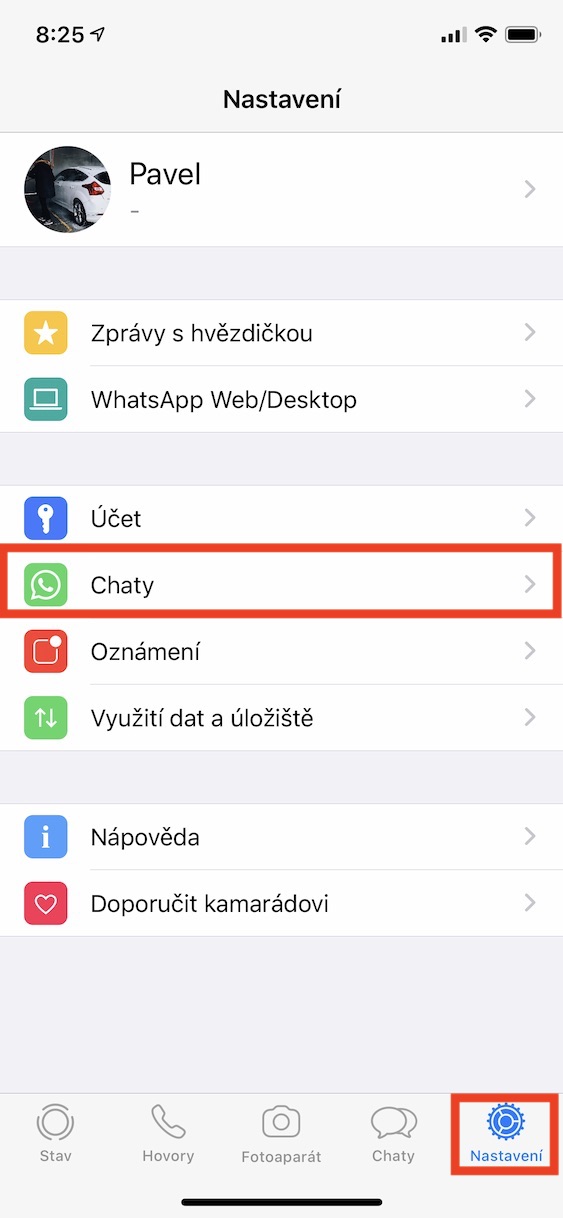
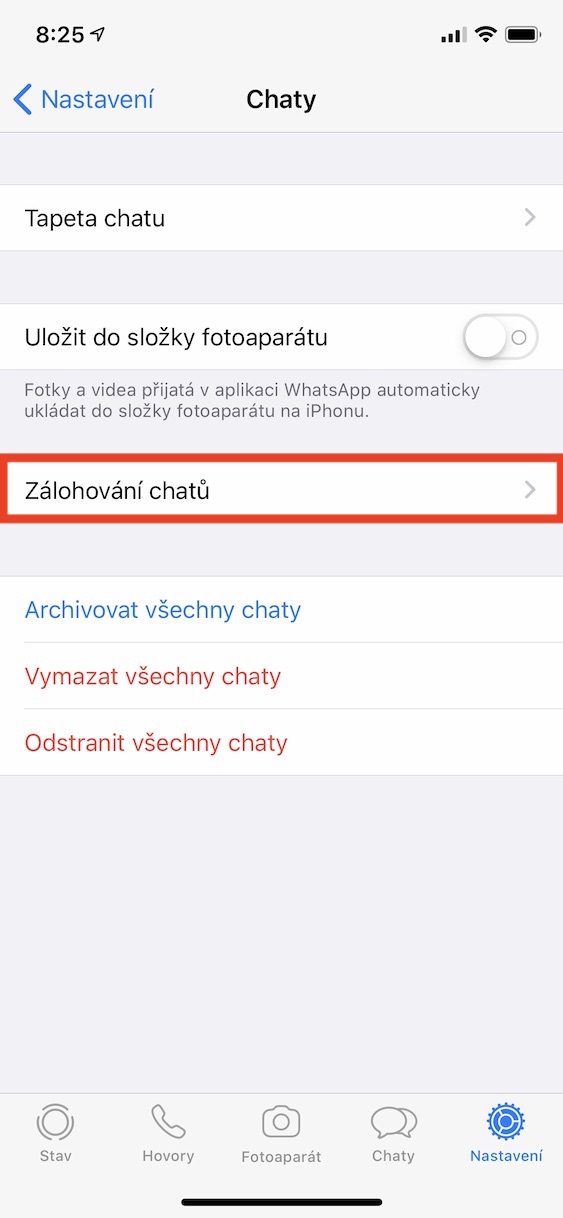
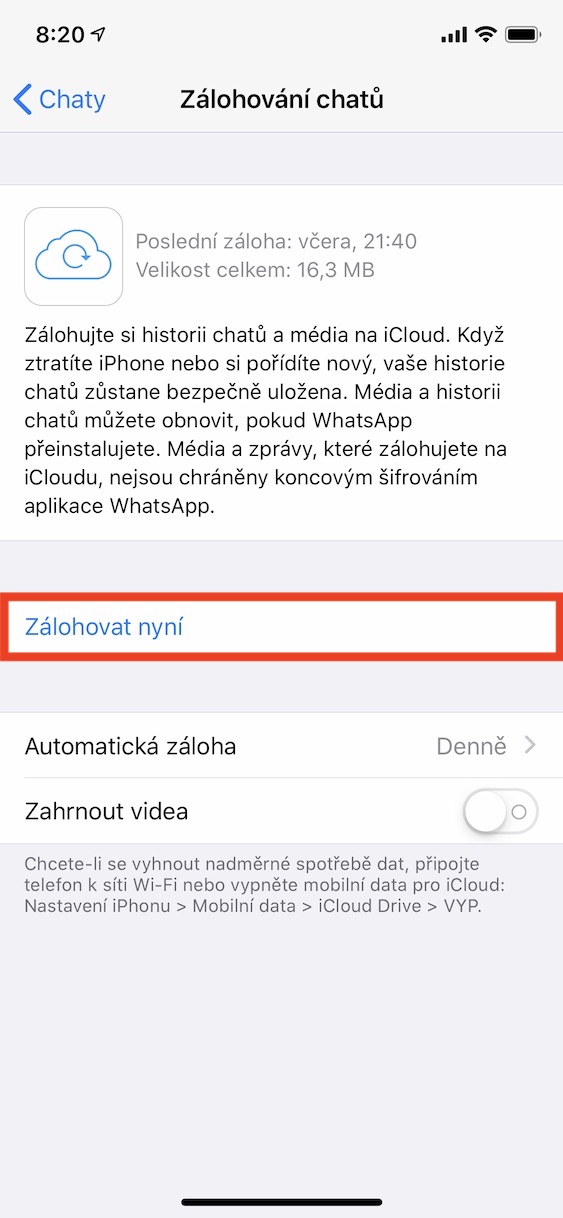
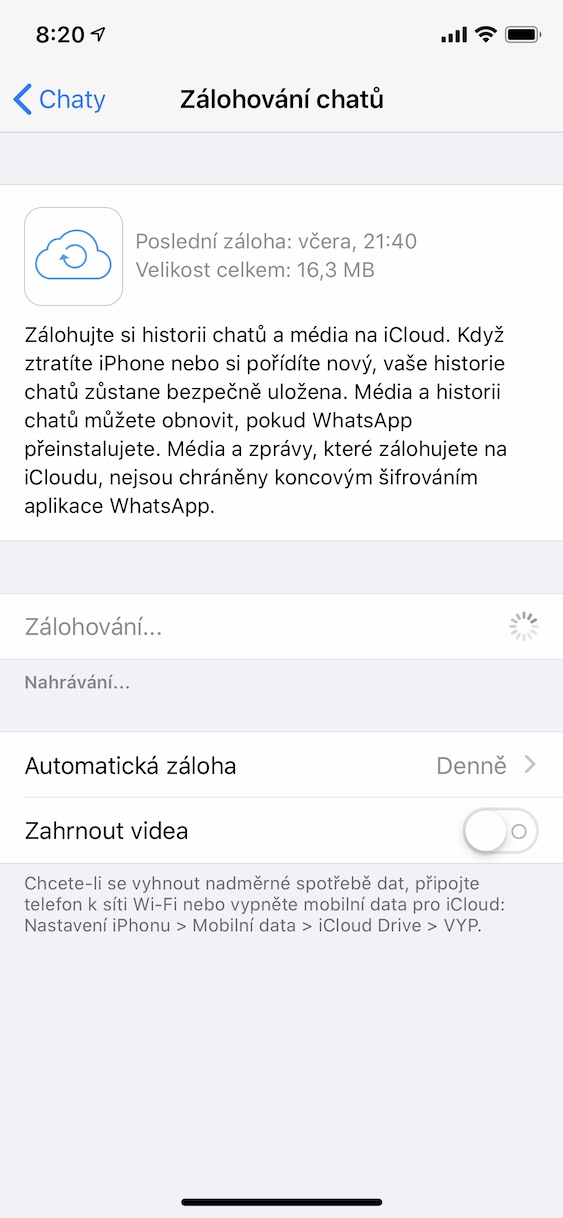
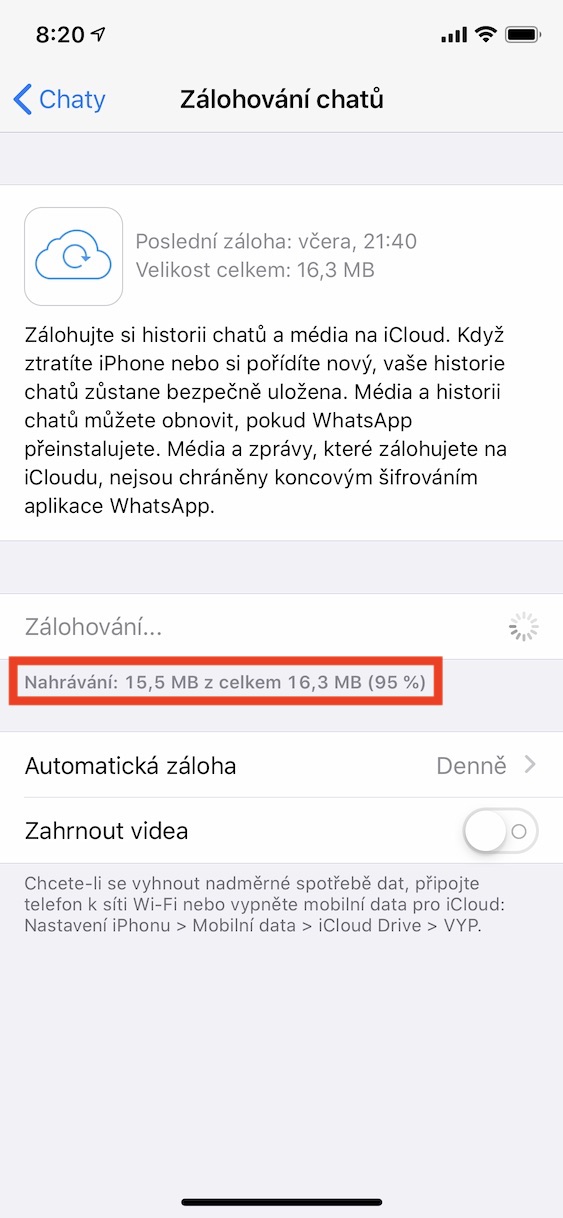



Lze obnovit zálohu whatsappu z androidu na iOS? Díky.
nie..
Tyhle online blbosti nepoužívam ale předpokládal bych, že se přihlásim na tuhle blbost svými údaji a ať jsem kdekoliv (PC, MAC nebo telefon) tak vidim všechno stejně, ne ? Neni důvod aby to fungovalo jinak (třeba xiftkniha to v chatu takhle má)
to ano – ale podľa toho čo je základná inštalácia – keď je na ios – tak na webe vidíš chat.
Ale pokiaľ si nainštaluješ na Android – tak tam máš chat prázdny a začínaš odznova a nedá sa preniesť. Takže ho máš prázdny aj na webe.
Messenger od facebooku má základňu na webe – takže ano je jedno kde si spustíš chat vždy budeš vidieť ceu histoóriu.
Kámo, fakt nefetuj. Říkám ti to pořád. Meleš nesmysly. Na droidu načte celá historie i přes web. Omg :-D. Už dlouhé roky :-D Zálohování taky funguje do cloudu a líp, než varianta pro iOS. Prosím tě, nefetuj.
:-D :-D imperatora neřeš. Místní tragéd.